Page 89 of 224
87
TouchesInteraction
❒Acceptation de l’appel téléphonique entrant
❒Acceptation du second appel entrant et mise en attente de l’appel actif
❒Affichage des 10 derniers appels sur la planche des instruments
(uniquement avec recherche des appels active et téléphone prêt)
❒Activation de la reconnaissance vocale
} ❒ Interruption du message vocal afin de donner une nouvelle commande vocale
❒Interruption de la reconnaissance vocale
❒Pression prolongée : interaction avec Siri, Apple CarPlay et Android Auto
❒Refus de l’appel téléphonique entrant
❒Fin de l’appel téléphonique en cours
❒Sortie de l’affichage sur le tableau de bord des derniers appels (seuls les appels navigation actif)
NO ❒
Pression brève (mode téléphone) : sélectionner un appel ou texto suivant/précédent (seulement avec navigation des appels active)
£
£
TABLEAU RÉCAPITULATIF DES COMMANDES AU VOLANT
Page 90 of 224

PRÉSENTATION DE LA VOITURE
88
Allumage/
extinction du système
Pour allumer/éteindre le système,
appuyer sur la touche/sélecteur g.
Tourner la touche/sélecteur dans le
sens des aiguilles d’une montre pour
augmenter le volume ou dans le sens
inverse pour le baisser. La commande
de réglage électronique du volume
tourne continuellement (360°) dans les
deux sens, sans positions d’arrêt.
Mode radio
Les informations suivantes s’affichent à
l’écran dès que la station radio désirée
est sélectionnée :
Dans la partie supérieure : affichage
de la liste des stations radio
enregistrées (preset) et surbrillance de
la station actuellement en écoute.
Dans la partie centrale: affichage du
nom de la station radio en écoute et
des touches graphiques de sélection
de la station radio précédente ou
suivante.
Dans la partie latérale gauche:
affichage des touches « AM », « FM »,
« DAB » pour sélection de la bande de
fréquence désirée (touche
reconfigurable selon la bande
sélectionnée : AM, FM ou DAB) ;Dans la partie latérale droite:
affichage des touches suivantes :
❒ « Infos » : informations
supplémentaires sur la source
écoutée ;
❒ « Carte » : affichage de la carte de
navigation (uniquement pour les
versions Uconnect™ 7” HD
Nav LIVE).
Dans la partie inférieure: affichage
des touches graphiques suivantes :
❒ « Parcours» : liste des stations radio
disponibles ;
❒
÷/ ˜: sélection de la station
radio suivante/précédente ;
❒ « Réglage » : syntonisation manuelle
de la station radio ;
❒ « Audio » : accès à l’écran
correspondant ;
❒ « Réglages audio ».
Menu Audio
Pour accéder au menu « Audio » ,
appuyer sur la touche « Audio » située
en bas de l’écran. Il est possible d’effectuer les réglages
suivants au moyen du menu « Audio » :
❒ « Balance & Fader » (réglage de la
balance droite/gauche et
avant/arrière du son) ;
❒ « Égaliseur » (si disponible) ;
❒ « Réglage volume selon vitesse »
(contrôle automatique du volume
selon la vitesse) ;
❒ « Loudness » (si disponible) ;
❒ « Compensation volume AUX » (si
prévu) (désactivée en mode Radio,
sélectionnable uniquement avec la
source AUX activée) ;
❒ « Lecture automatique » ;
❒ « Radio automatique ».
Mode Média
Appuyer sur la touche « Média » pour
sélectionner la source audio désirée
parmi celles disponibles : USB,
Bluetooth®, AUX (si prévu).
ATTENTION L’utilisation d’applications
présentes sur les dispositifs portables
pourrait ne pas être compatible avec le
système Uconnect™.
Une fois sélectionné le mode Média,
les informations suivantes s’affichent à
l’écran :
Page 91 of 224

89
Dans la partie supérieure: affichage
des informations sur la piste en cours
de lecture et des touches suivantes :
❒ « Répète » : répétition de la piste en
cours de lecture ;
❒ « Aléatoire » : lecture aléatoire des
pistes.
Dans la partie centrale: affichage
des informations sur la piste en cours
de lecture.
Dans la partie latérale gauche:
affichage des touches graphiques
suivantes :
❒ Support ou source audio
sélectionnée ;
❒ « Sélect. source » : sélection de la
source audio désirée.
Dans la partie latérale droite:
affichage des touches graphiques
suivantes :
❒ « Infos » : informations
supplémentaires sur la piste en
cours de lecture ;
❒ « Pistes » : liste des pistes
disponibles.
❒ « Carte » : affichage de la carte de
navigation (uniquement pour les
versions Uconnect™7” HD Nav
LIVE).Dans la partie inférieure: affichage
des informations relatives à la piste en
cours de lecture des touches
suivantes :
❒ Support ou source audio activée ;
❒
÷/ ˜: sélection de la piste
suivante/précédente ;
❒
II: pause de la lecture ;
❒ « Audio » : accès à la page-écran «
Réglages Audio » .
Sélection d'un morceau (Pistes)
Cette fonction « Pistes » ouvre une
fenêtre contenant la liste des pistes en
cours de lecture.
Les possibilités de sélection dépendent
du dispositif branché. Par exemple, sur
un dispositif USB il est également
possible de parcourir, à l'aide de la
touche/sélecteur SCROLL TUNE, la
liste des artistes, des genres musicaux
et des albums présents dans le
dispositif, selon les informations
enregistrées sur les morceaux.
REMARQUE Cette touche peut être
désactivée sur certains dispositifs
Apple®.
Tourner la touche/sélecteur pour
sélectionner la catégorie désirée puis
appuyer sur la touche/sélecteur
SCROLL TUNE pour confirmer la
sélection. REMARQUE La touche graphique
« Pistes » ne permet aucune opération
sur un dispositif AUX (si prévu).
REMARQUE Le temps d'indexation
d'un dispositif USB peut varier selon le
support inséré (dans certains cas, cela
peut prendre quelques minutes).SUPPORT Bluetooth®
Le mode est activé en enregistrant un
dispositif Bluetooth® contenant les
morceaux musicaux au système.
ENREGISTREMENT D’UN
DISPOSITIF AUDIO
Bluetooth®
Pour enregistrer un dispositif
audioBluetooth®, procéder comme
suit :
❒ activer la fonctionnalité Bluetooth®
sur le dispositif ;
❒ appuyer sur la touche « Média » à
l’écran ;
❒ appuyer sur la touche « Sélect.
source » ;
❒ sélectionner la source Média
Bluetooth® ;
❒ appuyer sur la touche
« Ajout. disp. » ;
Page 92 of 224

PRÉSENTATION DE LA VOITURE
90
❒ rechercher Uconnect™sur le
dispositif audio Bluetooth®
(pendant la phase d’association,
l’écran affiche l’état d’avancement
de l’opération) ;
❒ quand le dispositif audio le
demande, saisissez le code PIN
affiché à l’écran du système ou
confirmer sur le dispositif le PIN
affiché ;
❒ une fois la procédure
d'enregistrement terminée, le
système demande à l'utilisateur de
confirmer s'il souhaite mémoriser le
dispositif comme favori.
Pour enregistrer le dispositif audio
Bluetooth®comme favori,
sélectionner « Oui » (le dispositif
aura la priorité sur les autres qui
seront enregistrés par la suite).
En répondant « Non » , la priorité
sera déterminée en fonction de
l'ordre de connexion. Le dernier
dispositif connecté aura la plus
grande priorité ;
❒ l’association d’un appareil audio
peut aussi se faire en appuyant sur
la touche « Téléphone » sur l’écran
puis en sélectionnant l’option
« Réglages », ou bien dans le menu
« Réglages en sélectionnant l’option
« Téléphone/Bluetooth®».ATTENTION Si la connexion
Bluetooth®entre le téléphone
portable et le système est perdue,
consulter la notice du téléphone.
REMARQUE : Après avoir modifié un
nom-dispositif dans les réglages
Bluetooth du téléphone (à l’endroit
évoqué ci-dessus), et en cas de
connexion de ce dispositif par USB
après Bluetooth, il est possible que le
morceau écouté change.
SUPPORT USB
Pour activer le mode USB, insérer un
dispositif prévu à cet effet dans le port
USB situé sur la console centrale.
Si le système est allumé quand un
dispositif USB est inséré, celui-ci
commence à lire les morceaux
contenus sur le dispositif.
SUPPORT AUX
(suivant modèle)
Pour activer le mode AUX, insérer un
dispositif adapté dans la prise AUX de
la voiture.
En branchant un appareil sur la prise
de sortie AUX, le système commence
à lire la source AUX même si celle-ci se
trouve déjà en lecture.Régler le volume par le bouton/molette
gou bien par les commandes de
volume de l’appareil branché.
La fonction « Compensation volume
AUX » (si prévu) est sélectionnable en
mode Radio uniquement quand la
source AUX est activée.
ATTENTION Les fonctions du
dispositif branché à la prise AUX sont
gérées directement par ce même
dispositif : le changement de
piste/dossier/playlist par les
commandes sur la façade ou les
commandes au volant n’est donc pas
possible.
Ne pas laisser le câble de son lecteur
portable branché sur la prise AUX
après la déconnexion, afin d’éviter de
possibles bruits en provenance des
haut-parleurs.
MODE TÉLÉPHONE
ACTIVATION DU MODE
TÉLÉPHONE
Pour activer le mode Téléphone,
appuyer sur la touche « Téléphone »
sur l’écran.
REMARQUE Pour obtenir la liste des
téléphones portables et des fonctions
supportées, consulter le site
www.DriveUconnect.eu
Page 93 of 224

91
Par l’intermédiaire des touches
graphiques affichées à l’écran, il est
possible de :
❒ composer le numéro de téléphone
(à l’aide du clavier virtuel présent à
l’écran) ;
❒ afficher et appeler les contacts
présents dans le répertoire du
téléphone portable ;
❒ afficher et appeler les contacts du
journal des appels récents ;
❒ associer jusqu’à 10
téléphones/dispositifs audio pour
en faciliter et accélérer l’accès et le
branchement.
❒ transférer les appels du système au
téléphone portable et vice versa et
désactiver l’audio du micro du
système pour des conversations
privées.
L’audio du téléphone portable est
transmis à travers le système audio de
la voiture : le système désactive
automatiquement l’audio de l’autoradio
quand on utilise la fonction Téléphone.ENREGISTREMENT DU
TÉLÉPHONE PORTABLE
ATTENTION Effectuer cette opération
seulement si la voiture est à l’arrêt et si
toutes les conditions de sécurité sont
réunies ; la fonction se désactive si la
voiture est en marche.
La procédure
d’enregistrement du téléphone portable
est décrite ci-après :
il est cependant
conseillé de toujours consulter la notice
du téléphone portable.
Pour enregistrer le téléphone portable,
procéder comme suit :
❒ activer la fonction Bluetooth®sur
le téléphone portable ;
❒ appuyer sur la touche « Téléphone »
à l’écran.
❒ si aucun téléphone portable n’est
encore enregistré dans le système,
une page-écran spéciale est
affichée à l’écran ;
❒ accéder à « Réglages » et saisir «
Ajouter dispositif » pour commencer
la procédure d'enregistrement, puis
chercher le dispositif Uconnect™
sur le téléphone portable ;
❒ lorsque le téléphone le demande,
taper sur son clavier le code PIN
affiché à l’écran du système, ou
bien confirmer sur le téléphone le
PIN affiché ;❒ lors de l’enregistrement, une page-
écran s’affiche qui indique l’état
d’avancement de l’opération ;
❒ une fois la procédure
d'enregistrement terminée, le
système demande à l'utilisateur de
confirmer s'il souhaite mémoriser le
dispositif comme favori.
En répondant « Oui » à la question,
le téléphone portable sera
enregistré comme favori (le
téléphone portable aura la priorité
sur les autres dispositifs enregistrés
par la suite). Si aucun autre
dispositif n'est associé, le système
considère le premier dispositif
associé comme favori.
REMARQUE : Après une Mise à jour
logicielle du téléphone, il est
recommandé, pour un bon
fonctionnement, de retirer ce
téléphone de la liste des appareils
associés à la radio, et de supprimer
l’association précédente également
dans la liste des appareils Bluetooth®
du téléphone, puis d’effectuer une
nouvelle association.
Page 94 of 224

PRÉSENTATION DE LA VOITURE
92
FAIRE UN APPEL
Les opérations décrites ci-après ne
sont accessibles que si elles sont
supportées par le téléphone portable
utilisé. Se référer à la notice du
téléphone portable pour prendre
connaissance de toutes les fonctions
disponibles.
Il est possible d’effectuer un appel de
l’une des manières suivantes :
❒ en sélectionnant la rubrique
« Répertoire » ;
❒
en sélectionnant la rubrique « Récent » ;
❒ en sélectionnant la rubrique
« Compose» ;
FAVORIS
Lors d’un appel, il est possible
d’ajouter le numéro ou le contact
(s’il est déjà présent dans le répertoire)
à la liste des favoris en appuyant sur
l’une des cinq touches graphiques
« Vide » situées en haut de l’écran.
Les favoris peuvent également se gérer
via les options de contacts dans la
rubrique.
LECTEUR MESSAGES SMS
Le système permet de lire les SMS
reçus par le téléphone portable.
Pour utiliser cette fonction, le
téléphone portable doit supporter
l’échange de SMS par Bluetooth®.Si la fonction n’est pas supportée par
le téléphone, la touche correspondante
« TEXTO » est désactivée (grisée).
À la réception d’un texto, une page
s’affiche à l’écran qui permet de
sélectionner l’une des options
suivantes « Lis », « Vois », « Appelle »
ou « Ignore » . Il est possible d’accéder
à la liste des textos reçus par le
téléphone portable en appuyant sur la
touche « TEXTO » (la liste affiche un
maximum de 60 messages reçus).
REMARQUE Pour que la fonction de
lecture vocale de textos soit disponible
sur certains téléphones portables,
valider l'option alerte de textos sur le
téléphone ; on trouve généralement
cette option dans le menu de
connexions Bluetooth®pour le
dispositif enregistré comme
Uconnect™. Après avoir activé cette
fonction sur le téléphone, déconnecter
et reconnecter le téléphone via le
système Uconnect™ pour
sauvegarder l'activation.
OPTIONS TEXTOS
La mémoire du système contient des
textos prédéfinis, qui peuvent être
envoyés pour répondre à un message
reçu ou comme nouveau message :
❒ Oui.
❒ Non.❒ D'accord.
❒ Je ne peux pas parler maintenant.
❒ Appellez-moi.
❒ Je t'appelle plus tard.
❒ Je suis sur la route.
❒ Merci.
❒ Je serai en retard.
❒ Je suis bloqué dans les bouchons.
❒ Commencez sans moi.
❒ Où es-tu ?
❒ Tu es déjà là ?
❒ J'ai besoin d'indications.
❒ Je me suis perdu.
❒ À tout à l'heure.
❒ J'aurai 5 (ou 10, 15, 20, 25, 30, 45,
60)* minutes de retard.
❒ On se voit dans 5 (ou 10, 15, 20,
25, 30, 45, 60)* minutes.
* Utiliser exclusivement la numérotation
citée sinon le système ne
comprendra pas le message.
FONCTION NE PAS DÉRANGER
En appuyant sur la touche
« Ne pas déranger », l’utilisateur ne
verra plus aucun appel ou TEXTO
arrivant. Dans les réglages l’utilisateur
peut choisir de répondre par des
messages prédéfinis ou personnalisés.
Page 95 of 224

93
SIRI EYES FREE
(disponible uniquement pour iPhone
4S et suivants et iOS compatible)
Après avoir associé l’appareil supportant
Siri au système, Uconnect™ appuyer
longuement puis relâcher le bouton
}des commandes au volant.
Après le double-bip, il sera possible
d'interagir avec Siri pour écouter de la
musique, effectuer un appel, lire des
SMS et bien plus.
SERVICES
Uconnect™ LIVE
En appuyant sur la touche
Uconnect™, on accède aux
applications Uconnect™ LIVE.
La présence des services dépend de
la configuration de la voiture et du
marché. Pour utiliser les services
Uconnect™ LIVEil est nécessaire de
télécharger l’App Uconnect™ LIVE
du Google Playstore ou de l’’Apple
Store et de s’enregistrer via l’APP ou
sur www.DriveUconnect.eu.
Premier accès à bord de la voiture
Une fois l’App Uconnect™ LIVE
lancée et les identifiants correctement
saisis, pour accéder aux services
Uconnect™ LIVEdans la voiture il est
nécessaire d’effectuer l’association
Bluetooth® entre son smartphone et laradio, comme décrit au chapitre
« Enregistrement du téléphone
portable ».
Après l’appariement, si on appuie sur
l’icône Uconnect™ LIVEsur la radio,
on pourra accéder aux services
connectés.
Avant de pouvoir utiliser les services
connectés, il est nécessaire que
‘utilisateur effectue la procédure
d’activation selon les indications
s’affichant dans l’App Uconnect™
LIVEaprès l’association Bluetooth®.
Configuration des service
Uconnect™ LIVE gérables
via la radio
Dans le menu Radio dédié aux
services Uconnect™ LIVE, il est
possible d’accéder à la section
« Réglages » grâce à l’icône .
Dans cette section, l’utilisateur pourra
vérifier les options du système et les
modifier selon ses préférences.
Mise à jour des systèmes
Si une mise à jour du système
Uconnect™ LIVEest disponible lors
de l’utilisation des services
Uconnect™ LIVE, l’utilisateur en sera
informé par un message qui s’affichera
sur l’écran de la radio.
Services connectés accessibles à
bord de la voiture
Les applications eco:Drive™ et my:Car
ont été développées pour améliorer
l’expérience de conduite du client, et
sont utilisables sur tous les marché où
les services Uconnect™ LIVEsont
accessibles.
Si la radio a installé le système de
navigation, l’accès aux services
Uconnect™ LIVE permet de
bénéficier des services « Live ».
eco:Drive™
L’application eco:Drive™ permet
d’afficher en temps réel son
comportement de conduite, avec pour
objectif une assistance à une conduite
plus efficiente du point de vue de la
consommation et des émissions.
Il est de plus possible de sauvegarder
les données sur une clé USB et de
traiter les données sur son ordinateur,
grâce au logiciel desktop eco:Drive™
téléchargeable sur
www.DriveUconnect.eu.
L’évaluation du style de conduite se
fait à travers quatre indices qui
surveillent les paramètres suivants :
accélération, décélération,
transmission, vitesse.
Page 96 of 224

PRÉSENTATION DE LA VOITURE
94
Affichage d’eco:Drive™
Pour interagir avec cette fonction,
appuyer sur la touche eco:Drive™.
Une page-écran s’affichera sur la radio
qui contient les 4 indices suivants :
Accélération, Décélération, Vitesse et
Changement de vitesse. Ces indices
restent grisés jusqu’à ce que le
système possède des données
suffisantes pour évaluer le style de
conduite.
Après avoir récolté suffisamment de
données, les indices s’afficheront en 5
couleurs différentes selon l’évaluation :
de vert sombre (très bon) à vert clair,
jaune, orange et rouge (le moins bon).
En cas d’immobilisations prolongées,
l’écran affichera la moyenne des
indices obtenus à ce moment
(l’ « Indice Moyen » ) et il recolorera les
indices en temps réel dès que la
voiture reprendra la route.
Enregistrement et transfert des
données de trajet
Les données de trajet peuvent être
enregistrées dans la mémoire du
système et transférées au moyen
d’une clé USB configurée
convenablement ou grâce à l’App.Uconnect™ LIVE.
Cela permet de consulter
ultérieurement l’historique des données
recueillies, en affichant l’analyse totale
des données de trajet et du style de
conduite adapté.
De plus amples informations sont
consultables sur
www.DriveUconnect.eu.
my:Car
my:Car permet de toujours contrôler
l’état de son véhicule.
my:Car est en mesure de détecter des
dysfonctionnements en temps réel et
d’indiquer à l’utilisateur l’échéance du
coupon d’entretien. Pour interagir avec
l’application, appuyer sur la touche
« my:Car ».
L’écran affiche une page-écran qui
contient la section « care:Index » où
sont fournies toutes les informations
détaillées sur l’état du véhicule.
En appuyant sur la touche
« Signalement actif », si disponible, il
est possible de consulter le détail des
anomalies détectées à bord de la
voiture ayant causé l’allumage d’un
témoin.APPLE CARPLAY ET
ANDROID AUTO
(Pour les versions/marchés qui le
prévoient)
Apple CarPlay et Android Auto sont
des applications qui permettent
d'utiliser votre smartphone en voiture
en sécurité et de façon intuitive.
Pour les activer, il suffit de brancher un
smartphone compatible via le port
USB et les contenus du téléphone
seront automatiquement affichés à
l'écran du système Uconnect™.
Pour vérifier la compatibilité du votre
smartphone, consulter les indications
fournies sur les sites :
https://www.android.com/intl/it_it/auto/
et http://www.apple.com/it/ios/carplay/.
Si le smartphone est branché
correctement à la voiture via le port
USB, le menu principal, à la place du
bouton graphique , affichera
l'icône de l'application Apple CarPlay
ou Android Auto.
Configuration de l'application –
Android Auto
Avant l'utilisation, effectuer le
téléchargement de l’application
Android Auto depuis Google Play Store
sur votre smartphone.
 1
1 2
2 3
3 4
4 5
5 6
6 7
7 8
8 9
9 10
10 11
11 12
12 13
13 14
14 15
15 16
16 17
17 18
18 19
19 20
20 21
21 22
22 23
23 24
24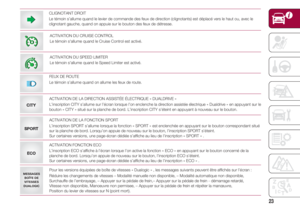 25
25 26
26 27
27 28
28 29
29 30
30 31
31 32
32 33
33 34
34 35
35 36
36 37
37 38
38 39
39 40
40 41
41 42
42 43
43 44
44 45
45 46
46 47
47 48
48 49
49 50
50 51
51 52
52 53
53 54
54 55
55 56
56 57
57 58
58 59
59 60
60 61
61 62
62 63
63 64
64 65
65 66
66 67
67 68
68 69
69 70
70 71
71 72
72 73
73 74
74 75
75 76
76 77
77 78
78 79
79 80
80 81
81 82
82 83
83 84
84 85
85 86
86 87
87 88
88 89
89 90
90 91
91 92
92 93
93 94
94 95
95 96
96 97
97 98
98 99
99 100
100 101
101 102
102 103
103 104
104 105
105 106
106 107
107 108
108 109
109 110
110 111
111 112
112 113
113 114
114 115
115 116
116 117
117 118
118 119
119 120
120 121
121 122
122 123
123 124
124 125
125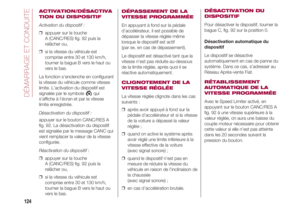 126
126 127
127 128
128 129
129 130
130 131
131 132
132 133
133 134
134 135
135 136
136 137
137 138
138 139
139 140
140 141
141 142
142 143
143 144
144 145
145 146
146 147
147 148
148 149
149 150
150 151
151 152
152 153
153 154
154 155
155 156
156 157
157 158
158 159
159 160
160 161
161 162
162 163
163 164
164 165
165 166
166 167
167 168
168 169
169 170
170 171
171 172
172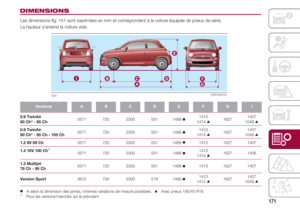 173
173 174
174 175
175 176
176 177
177 178
178 179
179 180
180 181
181 182
182 183
183 184
184 185
185 186
186 187
187 188
188 189
189 190
190 191
191 192
192 193
193 194
194 195
195 196
196 197
197 198
198 199
199 200
200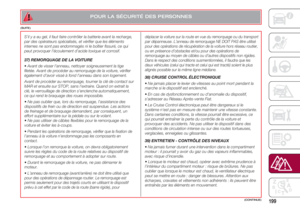 201
201 202
202 203
203 204
204 205
205 206
206 207
207 208
208 209
209 210
210 211
211 212
212 213
213 214
214 215
215 216
216 217
217 218
218 219
219 220
220 221
221 222
222 223
223






